Ändern Sie das Format gespeicherter Bilder in VK
Bis Januar 2017 ist das Album “Saved Images” (gespeichert) von jedem Benutzer war für die Gäste seiner Seite verfügbar. Nachdem wir ein solches Album besucht hatten, konnten wir uns ein Bild machen: welches wir Menschen, was sind seine Geschmäcker und Werte, was liebt er und was abgeneigt zu ihm.
Seit dem 24. Januar 2017 hat Vkontakte eine Reihe von strukturellen Erfahrungen Änderungen, die sich auf das gespeicherte Album auswirken (“Gespeichert”) image “) in VK. Der Zugriff auf solche Fotos für” Fremde “erfolgte durch Standardmäßig blockiert, und der Benutzer wurde angezeigt Wählen Sie, wer seine gespeicherten Bilder anzeigen darf, und wer ist nicht.
Der Zugriff auf gespeicherte Dateien wird jetzt auf der VK-Einstellungsseite geregelt. Folgen Sie dem angegebenen Link und in der Option “Wer sieht die Liste von mir gespeicherte Fotos “wählen Sie die gewünschte aus (” Alle Benutzer “, “Freunde”, “nur ich” usw.). Wenn Sie “Alle” auswählen Benutzer “können weiterhin alle Besucher Ihrer Seite Zeigen Sie Ihre gespeicherten Bilder an.
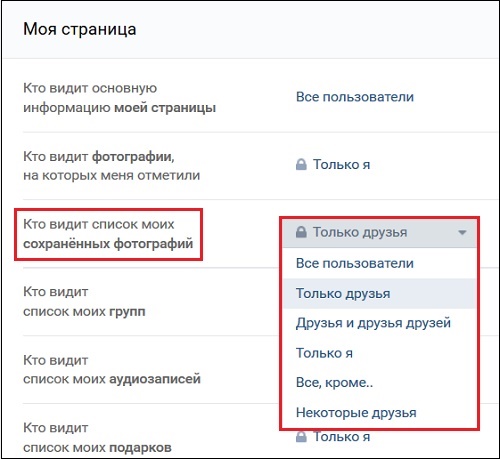
Wählen Sie diejenigen aus, die auf die gespeicherten Bilder zugreifen können. auf deiner Seite
So fügen Sie Fotos zu VK hinzu und speichern Dateien mit Computer
Mit der Öffnung des Zugangs haben wir herausgefunden, aber wie man ein Foto hinzufügt VK vom PC gespeichert? Dazu müssen Sie eine einfache Serie durchführen Aktion:
- Gehen Sie zur VK-Seite, auf der sich ein Foto befindet, das Ihnen gefällt. Es spielt keine Rolle, ob es sich um eine Gruppenseite in VK oder eine private Seite handelt jeder Teilnehmer;
- Klicken Sie auf das gewünschte Foto. Sie wird sich für das Ganze öffnen Bildschirm
- Klicken Sie unten auf dem Foto auf die Schaltfläche “In sich selbst speichern”.

Klicken Sie unten auf “In sich selbst speichern”.
- Dieses Bild wird in Ihrem “Gespeicherten” Album angezeigt Fotos. “Dieses Album wird beim Erstellen automatisch erstellt Ihre Seite und löschen Sie sie normalerweise nicht auf die übliche Weise.
- Um zu diesem Album zu gelangen, folgen Sie dem Pfad “Fotos” – “Alben” – “Gespeicherte Fotos”. Bleibt für Sie sichtbar gespeicherte Inhalte.
- Um ein Foto aus den gespeicherten Dateien zu löschen, müssen Sie auswählen gewünschtes Foto und klicken Sie auf die Schaltfläche “Löschen”. Das Bild wird grau und Wenn Sie das Album aktualisieren, verschwindet es aus der Liste, die für verfügbar ist der Wahl.
Es ist interessant zu wissen, wie man eine Nachricht in VK erstellt ungelesen.
So fügen Sie ein Foto zu gespeicherten Dateien von einem Mobiltelefon hinzu
Das Verfahren zum Hinzufügen von Fotos zu gespeicherten Dateien mit Handy im Allgemeinen unterscheidet sich nicht von der Art der Aktionen auf einem PC. Er ist besteht ungefähr aus:
- Starten Sie die mobile VK-Anwendung (oder eine entsprechende Anwendung).
- Gehen Sie zur gewünschten Seite VK, die sich befindet Fotos, die Sie mögen;
- Öffnen Sie das gewünschte Foto, indem Sie darauf tippen.
- Oben befindet sich eine Schaltfläche mit drei vertikalen Punkten. Klicken Sie auf sie;
- Wählen Sie in der angezeigten Liste der Optionen “In Album speichern” aus.
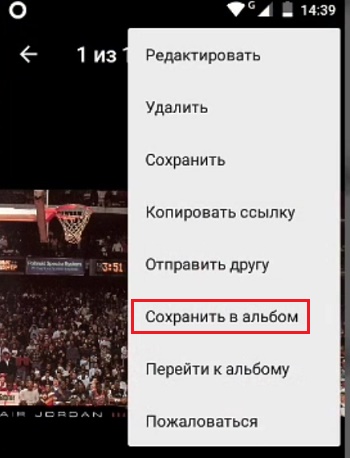
Wählen Sie die Option “In Album speichern”
- Das angegebene Foto wird unter “Gespeichert” angezeigt Fotos. ”
Wie Sie sehen, nichts kompliziertes.
Siehe auch: So werden geschlossene Speicher in VK 2018 angezeigt.
Fazit
In unserem Material haben wir uns angeschaut, wie man Fotos hinzufügt Gespeichert von Smartphone und PC. Aufgrund der Schließung des gemeinsamen Zugangs zu Album “Saved Image” im Januar 2017 die Verwaltung des VC Der Benutzer muss auswählen, wer zum Album zugelassen werden soll Bilder von ihm gespeichert. Einzelheiten zum Hinzufügen von Fotos zu Gespeichert hat sich nicht geändert. Wählen Sie das gewünschte Bild aus und klicken Sie auf die Inschrift “Save to yourself” (In Album speichern), und erhalten gewünschtes Ergebnis.
